[MECM/SCCM]ソフトウェアセンター起動後に最初に開くタブを設定してみよう
![[MECM/SCCM]ソフトウェアセンター起動時に開くタブの種類を設定してみよう](https://a-zs.net/wordpress/wp-content/uploads/2123/03/softwarecenter_tabfix-eye2.png)
ソフトウェアセンターをスタートメニューから起動する場合と、ソフトウェアセンターの通知から起動した場合で、最初に開くタブのが異なる場合があります。
この記事では、ソフトウェアセンター起動後に最初に開くタブを任意のタブに設定する方法をご紹介します。
ソフトウェアセンターの起動方法により最初に開くタブが異なる場合がある
お客様より「更新プログラムを展開した際にソフトウェアセンターをスタートメニューで起動した場合と、通知から起動した場合で開くタブが変わるので、必ず更新プログラムタブを開くよう設定したい」との依頼がありました。
実際に2種類の方法でソフトウェアセンターを開いてみました。
スタートメニューから起動した場合
1. スタートメニューからソフトウェアセンターを起動
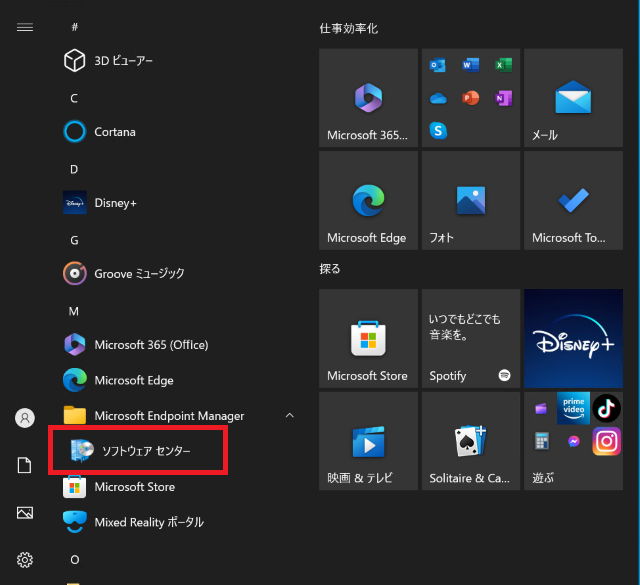
2. 「アプリケーション」タブが開く

通知から起動した場合
1. 通知のソフトウェアセンターを右クリック > 「ソフトウェアセンターを開く」をクリック
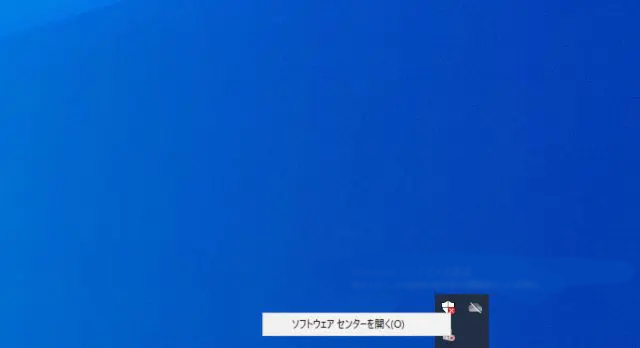
2. 「更新プログラム」タブが開く
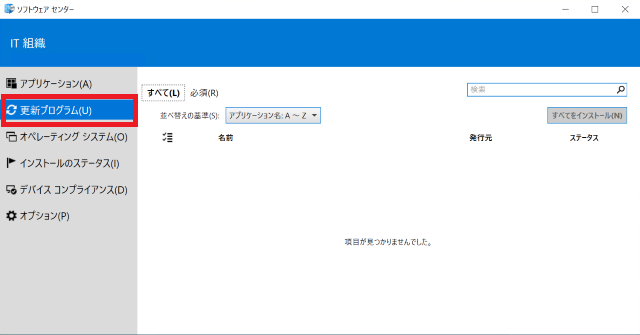
確かに最初に開くタブが異なっています。
最初に開くタブを任意のものに設定する方法
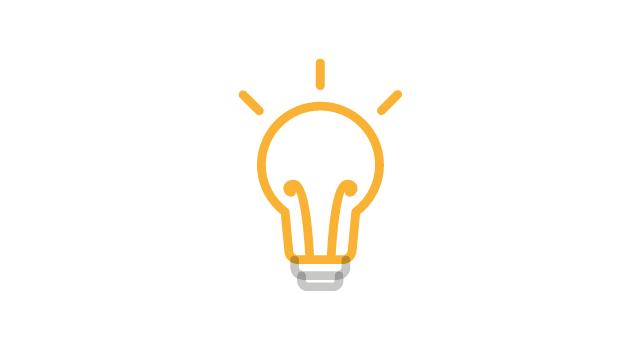
【方法1】レジストリの値を書き換える
1. レジストリエディタを起動
2. 以下のパスに移動
HKEY_LOCAL_MACHINE\SOFTWARE\Classes\softwarecenter\shell\open\command
3. (規定)を右クリック > 修正を選択
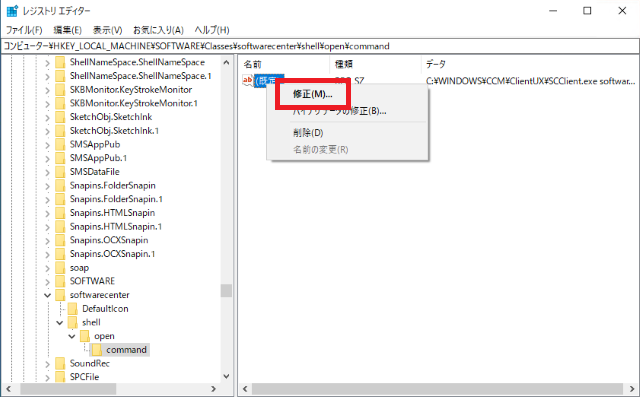
4. 「値のデータ(V)」を下記の値に書き換え > 「OK」をクリック
例として「更新プログラム」タブに設定します。
C:\WINDOWS\CCM\ClientUX\SCClient.exe softwarecenter:Page=Updates
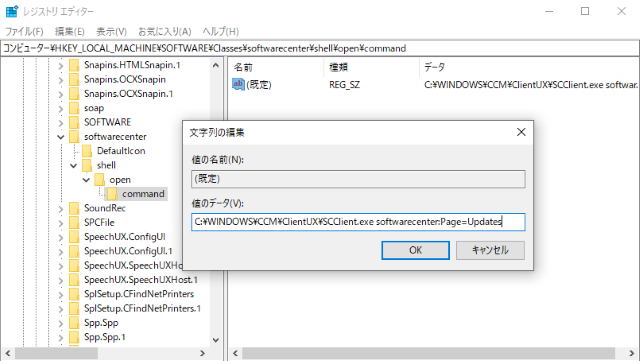
5. スタートメニューからソフトウェアセンターを起動
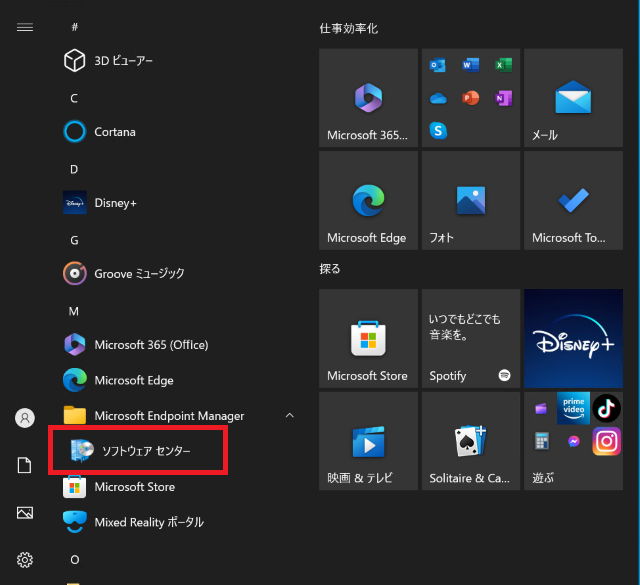
「更新プログラム」タブが開いていることが確認できます。
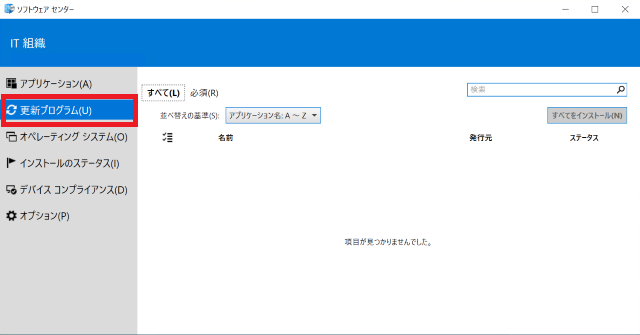
6. 通知からソフトウェアセンターを起動
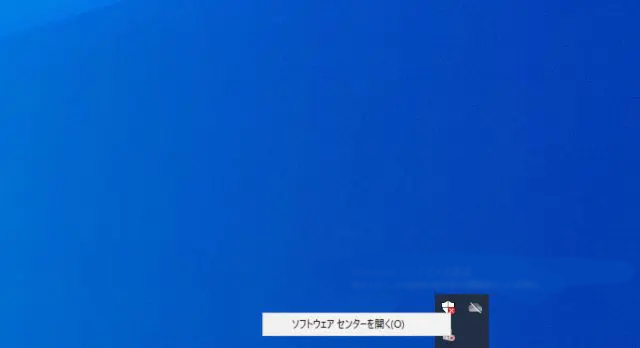
同じく「更新プログラム」タブが開いていることが確認できます。
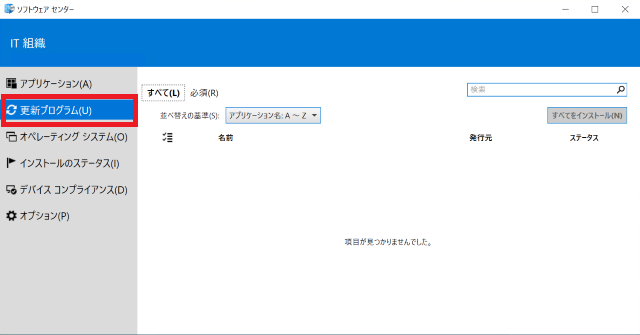
方法1のメリット
レジストリの書き換えを行うGPOで、複数台のクライアントへ一度に設定を行うことが可能です。
方法1のデメリット
設定したレジストリの値が自動的に規定値に書き換わることがあります。
弊社の検証環境においては、クライアントの再起動を実行した際に確認しました。
クライアントからのコンピューターポリシーの取得の強制を行うと既定値に書き変わることはありません。
【方法2】ショートカットを作成し値を書き換える
1. 以下のファイルのショートカットを作成
C:\Windows\CCM\ClientUX\SCClient.exe
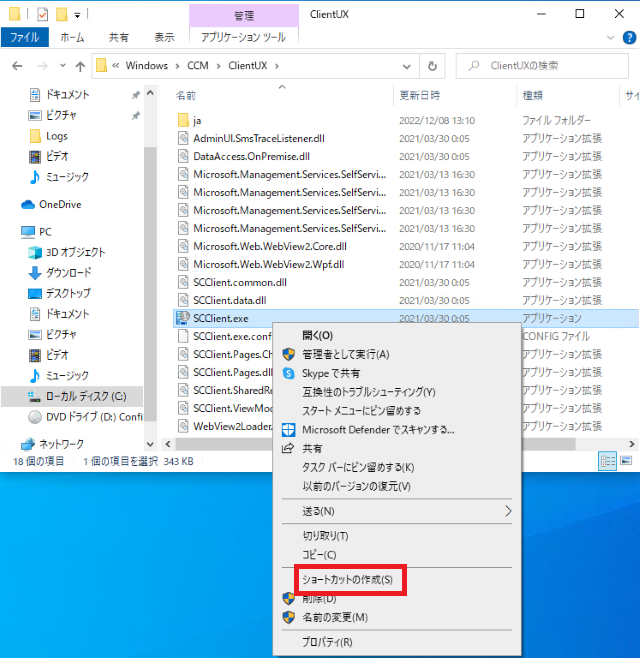
2. ショートカットを右クリック > プロパティをクリック
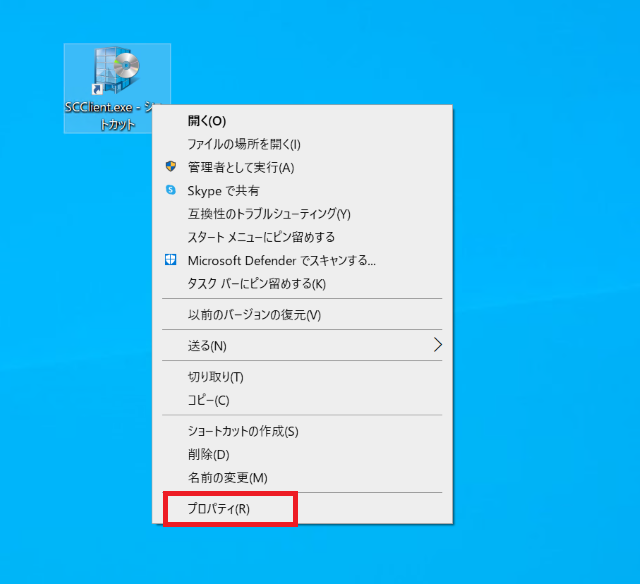
3. 「リンク先」の値を下記に書き換え
例として「更新プログラム」タブに設定します。
C:\WINDOWS\CCM\ClientUX\SCClient.exe softwarecenter:Page=Update
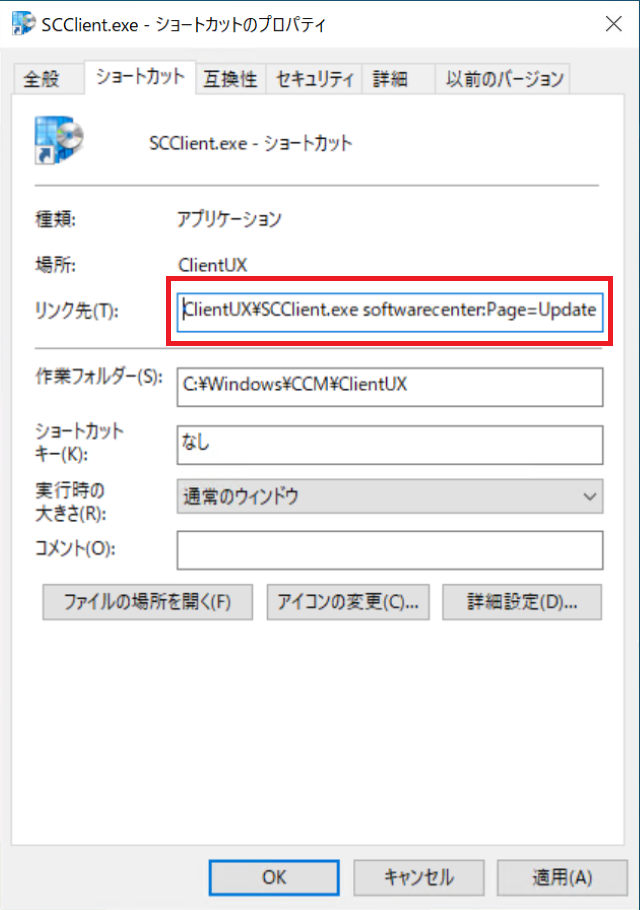
4. スタートメニュー > 「Microsoft Endpoint Manager」を右クリック > 「その他」-「ファイルの場所を開く」をクリック
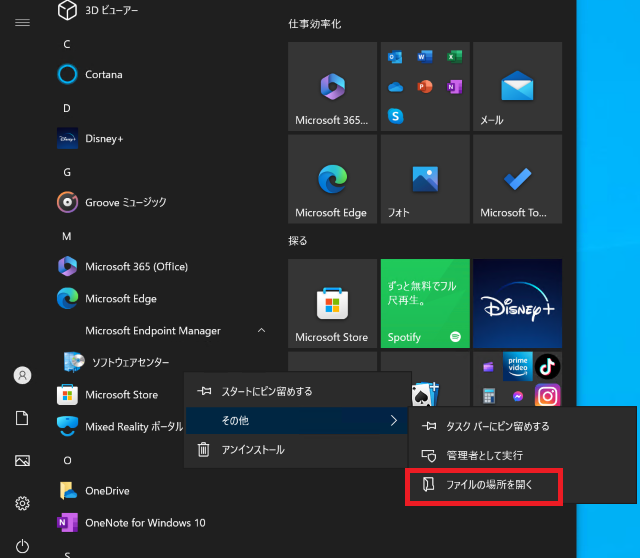
5. 「ソフトウェアセンター(ショートカット)」を削除しフォルダを空にする
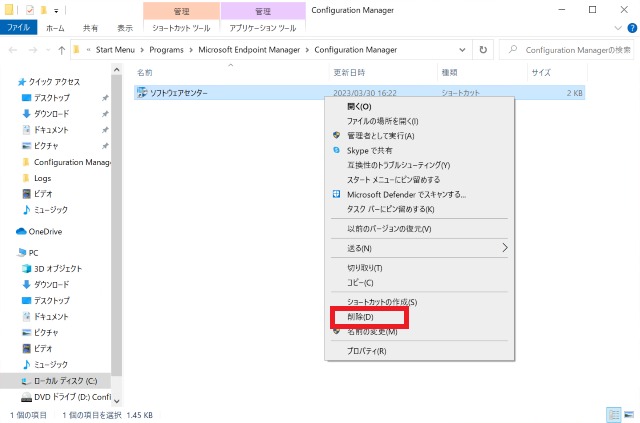
6. 手順1で作成したショートカット名を「ソフトウェアセンター」に変更し、手順5のフォルダに移動
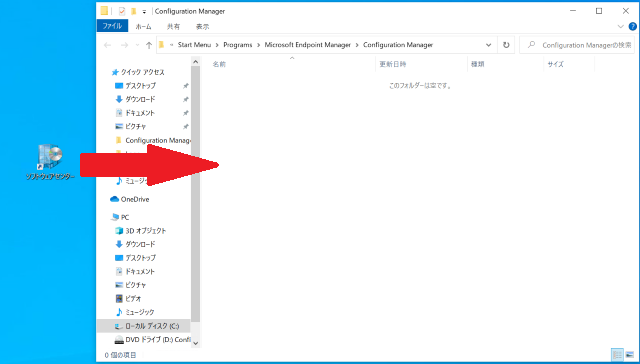
「このフォルダーへ移動するには管理者の権限が必要です」と表示されたら、「続行」をクリックします。
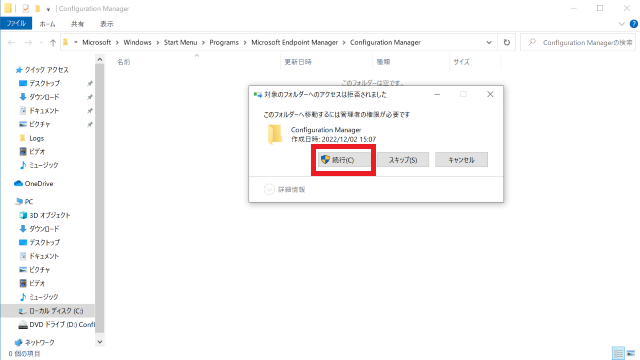
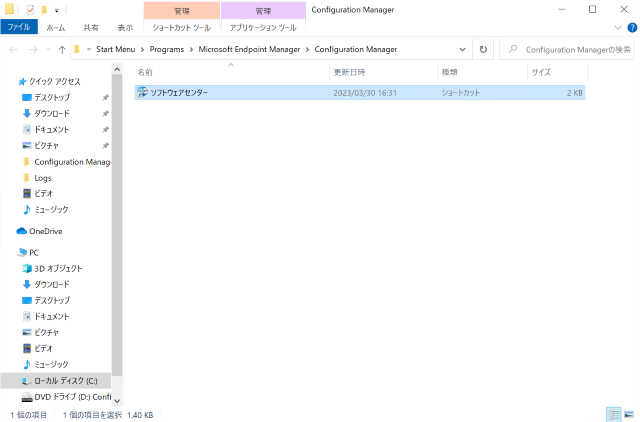
7. ソフトウェアセンターを起動
スタートメニューから起動した場合「更新プログラム」タブで開きました。
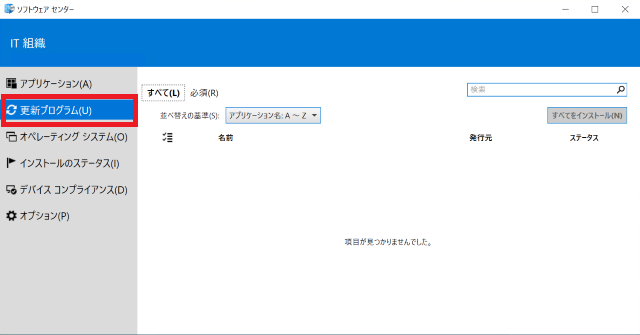
方法2のメリット
レジストリのように値が書き換わりませんので、スタートメニューから起動した場合必ず任意のタブを開くことができます。
方法2のデメリット
・【手間がかかる】
管理しているすべてのクライアントでショートカットの置き換え作業が必要です。
・【ソフトウェアセンターのタブの順番がデフォルトの必要がある】
通知から起動する場合、ソフトウェアセンターのデフォルトのタブの位置を参照して起動するため、ソフトウェアセンターのタブの順番がデフォルトである必要があります。
もしクライアント設定でタブの順番を変更している場合は、予期しない挙動となる可能性があるため、デフォルトの順番に設定し直す必要があります。
▼ソフトウェアセンターのタブのデフォルトの順番
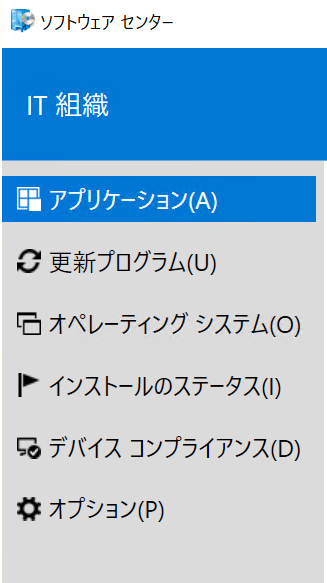
MECMコンソール>管理>クライアント設定>ソフトウェアセンターからタブの順番をデフォルトに変更可能です。
レジストリやショートカットの設定値
レジストリやショートカットに設定する値により、最初に開くタブや、並び替えの基準を設定できます。
最初に開くタブの設定値
softwarecenter:Page={タブの設定値}
タブの設定値
- AvailableSoftware:アプリケーションタブ
- Updates:更新プログラムタブ
- OSD:オペレーティングシステムタブ
- InstallationStatus:インストールのステータスタブ
- Compliance:デバイスコンプライアンスタブ
- Options:オプションタブ
並び替えの基準の設定値
【例】ソフトウェアセンター起動時に「古い順」で開くように設定する
C:\WINDOWS\CCM\ClientUX\SCClient.exe SortType=2
▼設定後、古い順で表示されるようになりました。
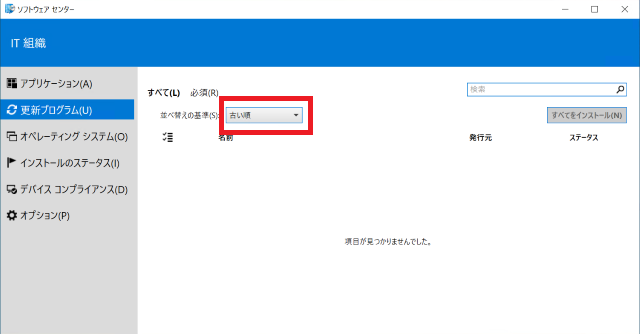
並び替えの設定値
- SortType=0:アプリケーション名:A~Z
- SortType=1:アプリケーション名:Z~A
- SortType=2:古い順
- SortType=3:新しい順
- SortType=4:発行元名:A~Z
- SortType=5:発行元名:Z~A
- SortType=6:ステータス
最後に
ソフトウェアセンター起動後に最初に開くタブを設定する方法をご紹介しました。
どちらの方法も特徴がありますが、設定した値が自動的に書き換わらないため、弊社ではショートカットの方法を推奨します。
MECMについてお困りごとがありましたら、下のバナーからお気軽にご相談ください!
